如何去除照片中的痘痘
1、首先打开美图秀秀软件,点击右上角的打开按钮。

2、选择需要消除痘痘的照片。

3、切换到【美容】选项卡,选择左侧的【祛痘祛斑】。

4、在弹出的窗口中调整画笔大小,点击脸上痘痘明显的地方,点击应用。
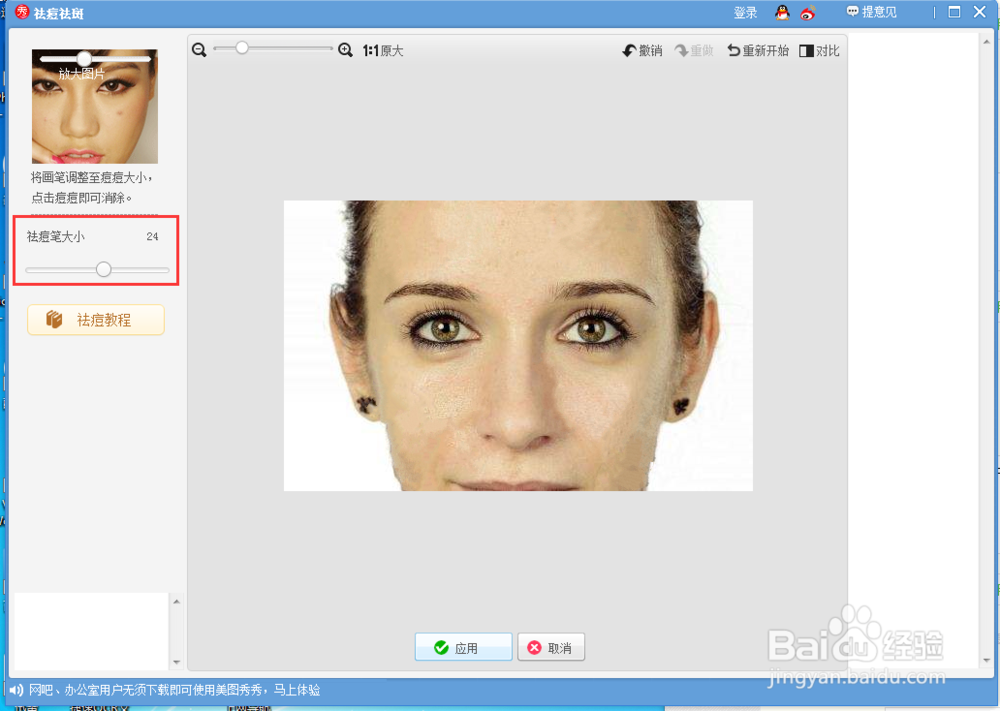
5、接着还是在【美容】菜单下,选择【磨皮】分类。

6、在弹出的新窗口中选择【整体磨皮】,选择【智能磨皮-轻度】,接着选择【自然磨皮-中度】。


7、然后选择【消除黑眼圈】,点击取色笔,选择鼻子附近相对比较白的地方,涂抹比较红的地方,消除掉比较红的痘印。接着用同样的方法消除掉右脸颊痘印比较明显的地方,大功告成!


8、处理后的照片对比情况如下,每个人都能轻松成为ps大师了,呵呵。


声明:本网站引用、摘录或转载内容仅供网站访问者交流或参考,不代表本站立场,如存在版权或非法内容,请联系站长删除,联系邮箱:site.kefu@qq.com。
阅读量:186
阅读量:188
阅读量:156
阅读量:78
阅读量:99